الإعلانات
 GRUB أو GRand Unified Bootloader هو أداة تحميل التشغيل التي يتم تثبيتها عادةً بواسطة توزيعات Linux على القرص الثابت الخاص بك. GRUB مسؤول عن إظهار القائمة التي تسمح لك باختيار نظام التشغيل الذي تريد التمهيد فيه ، كما يتيح لك تعديل خيارات التمهيد والتحكم فيها.
GRUB أو GRand Unified Bootloader هو أداة تحميل التشغيل التي يتم تثبيتها عادةً بواسطة توزيعات Linux على القرص الثابت الخاص بك. GRUB مسؤول عن إظهار القائمة التي تسمح لك باختيار نظام التشغيل الذي تريد التمهيد فيه ، كما يتيح لك تعديل خيارات التمهيد والتحكم فيها.
قوى رائعة في أيد أمينة ولكن كما تعلم على الأرجح "مع القوى العظمى تأتي مسؤوليات كبيرة" ، كذلك يسمح لك GRUB بقفل بعض الميزات وإدخالات التمهيد للسماح فقط للمستخدمين المقصودين بالذهاب عبر.
عند الحديث عن الأمان في أنظمة الكمبيوتر ، غالبًا ما يحتاج المرء إلى تحليل الموقف الذي يعيش فيه واختيار الخيارات المناسبة. إذا كان لديك مخترقون يحصلون على حق الوصول المادي إلى نظام الكمبيوتر الخاص بك ، فلن تدوم إجراءات أمان GRUB ثانية (لن يفعل أي شيء تقريبًا). أفضل رهان في مثل هذه الحالة هو إبقاء القرص الصلب مشفرًا ، أو إذا كان محرك الأقراص الصلبة محميًا بكلمة مرور ، فاستخدم هذا الخيار.
ومع ذلك ، فإن الغالبية منا لا تقلق بشأن المتسللين الذين يتمتعون بإمكانية الوصول المادي بقدر ما يخشى الأصدقاء والأقارب الأذكياء من النظام. هذا هو ما لدينا كلمات مرور تسجيل الدخول الخاصة بها (فهي ليست آمنة بما يكفي للمتسللين ، ثق بي!) ، وهذا هو الموقف الذي قد يكون من الحكمة فيه استخدام ميزات أمان GRUB.
من الممارسات الجيدة أيضًا حماية إدخالات وضع الاسترداد بكلمة مرور حيث يمكن لأي مستخدم استخدامها للوصول إلى الجذر.
تتيح لك ميزات أمان GRUB تأمين تحرير خيارات التمهيد التي يتم الوصول إليها عن طريق الضغط على مفتاح "e" وتسمح لك بحماية كلمة المرور المحددة أو جميع إدخالات التمهيد بكلمة مرور.
اتبع الخطوات أدناه لمعرفة كيفية حماية إدخالات GRUB بكلمة مرور:
- أشعل المحطة. اكتب نكش واضغط على Enter. سيتغير الموجه إلى شيء مثل "grub>".
- أدخل md5crypt في موجه GRUB. اكتب كلمة المرور عند مطالبتك بذلك واضغط على Enter. سيعيد لك الأمر كلمة المرور المشفرة كتجزئة md5. ستحتاج إلى ذلك ، لذا قم بتدوينه أو نسخه إلى الحافظة.
- الآن نحن بحاجة إلى تحرير /boot/grub/menu.lst ملف. ننصحك بعمل نسخة احتياطية من الملف قبل تحريره في حالة حدوث خطأ ما.
- أدخل السطر كلمة المرور –md5 قبل السطر الذي يقرأ: "BEGIN AUTOMAGIC KERNEL LIST" (في الواقع يجب أن تأتي قبل أي من إدخالات قائمة التمهيد ، حتى تتمكن من كتابتها في أي مكان طالما كانت قبلها).
- إذا قمت بحفظ الملف في هذه اللحظة دون أي تعديلات أخرى ، فستكون قد قمت بإغلاق التحرير التفاعلي في GRUB. المسؤول أو في هذه الحالة سيكون عليك الضغط على مفتاح "p" وإدخال كلمة المرور الصحيحة للوصول إلى هذه الخيارات المتقدمة.
- إذا كنت ترغب بالإضافة إلى ذلك ، في تأمين إدخالات قائمة محددة بحيث لا يمكن لأي شخص بدون معرفة كلمة المرور الصحيحة التمهيد في نظام التشغيل هذا ، فيجب عليك إضافة الكلمة قفل كل ذلك بمفرده في سطر منفصل بعد مواصفات العنوان مباشرة لكل إدخال في القائمة.
- في المرة التالية التي يحاول فيها أي شخص تحديد إدخال القائمة المقفلة ، سيُطلب منه إدخال كلمة مرور قبل أن يتمكن من التمهيد في نظام التشغيل المقابل.
- لقفل إدخالات وضع الاسترداد ، من الأفضل تغيير الخط تأمين بديل = خطأ إلى تأميني = صحيح. سيؤدي ذلك إلى قفل جميع إدخالات وضع الاسترداد في المستقبل أيضًا حتى إذا قمت بتحديث النواة.
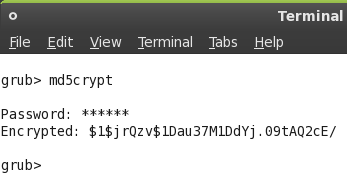
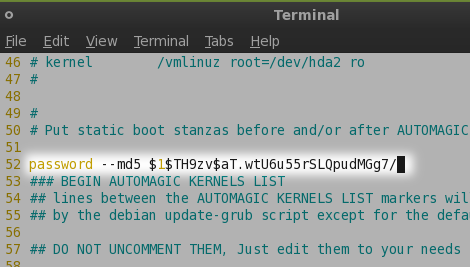
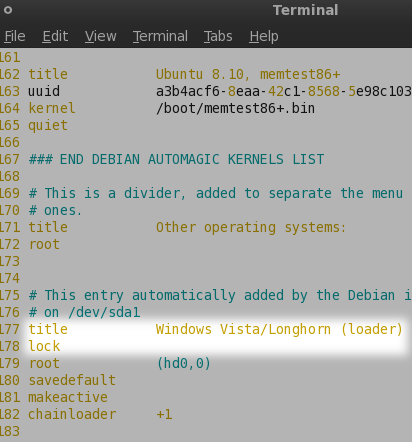
ما ميزات الأمان التي تستخدمها لتأمين النظام الخاص بك؟ هل قمت بتشفير القرص الصلب الخاص بك؟ أو هل تستخدم كلمة مرور BIOS؟ اسمحوا لنا أن نعرف في التعليقات. تحقق أيضا كيفية إضافة خلفية مخصصة لقائمة GRUB كيفية إنشاء Splashimage مخصص ل GRUB اقرأ أكثر
استكشاف المزيد حول: شاشة التمهيد, التشفير, أداة تحميل GRUB, كلمه السر, أوبونتو.
hotgeek
24 ديسمبر 2014 الساعة 3:08 مساءً
لا يعمل في حالة وجود جهاز ثنائي التمهيد مع تمكين EFI.
الردالحسية
15 أكتوبر 2009 الساعة 4:57 صباحًا
شكرا لتقاسم معنا. مفيدة للغاية ومثيرة للاهتمام... استمر في النشر: د
الرديعقوب الأول
6 أكتوبر 2009 الساعة 10:56 صباحا
تعليقان:
1. وقد أوضح المؤلف Varun Kashyap ، أن ذلك كان واضحًا لمنع ذلك من أن يكونوا من العائلة والمعلمين المحتملين من العبث حيث لا تريد العبث. من المؤكد أنه لا يمنع تكسير المعرفة من الدخول.
2. كما أوضح إلى حد ما القيام ببعض النسخ الاحتياطية الذكية قبل الدخول في هذا.عمل رائع...
الرد-
دلهي
9 أبريل 2009 الساعة 12:48 صباحًا
سيدي أنا أواجه مشكلة واحدة. إذا كنت التمهيد ثم سأحصل على رسالة خطأ
مثل الخطأ 32: يجب المصادقة
اضغط على أى زر للاستمرار...الردفيكي
28 مايو 2009 الساعة 7:29 صباحًا
تحقق من كلمة المرور التي أدخلتها. أعتقد أن الخطأ يمثل ذلك.
الرد
-
hydtech
23 فبراير 2009 الساعة 2:29 مساءً
هم ، ماذا لو تمكن شخص ما من تجاوز أو استبدال محمل الإقلاع Grub؟ ثم لا يهم قفل كلمة المرور.
الرد-
JBu92
27 فبراير 2009 الساعة 5:39 مساءً
في الواقع ، إنه أبسط بكثير من ذلك ، يمكنك ببساطة النقر على e (أعتقد أنه w ، أيهما يسمح لك بتحرير خيارات التمهيد) وحذف سطر كلمة المرور. أتمنى لو كنت أعرف أنني قبل أن أفسد تجزئة md5 (نسيت $ ، لول).
الردJBu92
6 مارس 2009 الساعة 9:14 صباحًا
هذا يعمل إذا وضعت كلمة المرور على كل إدخال فردي ، على أي حال ، لست متأكدًا مما إذا كانت تعمل مع ميزة القفل.
الرد
-

